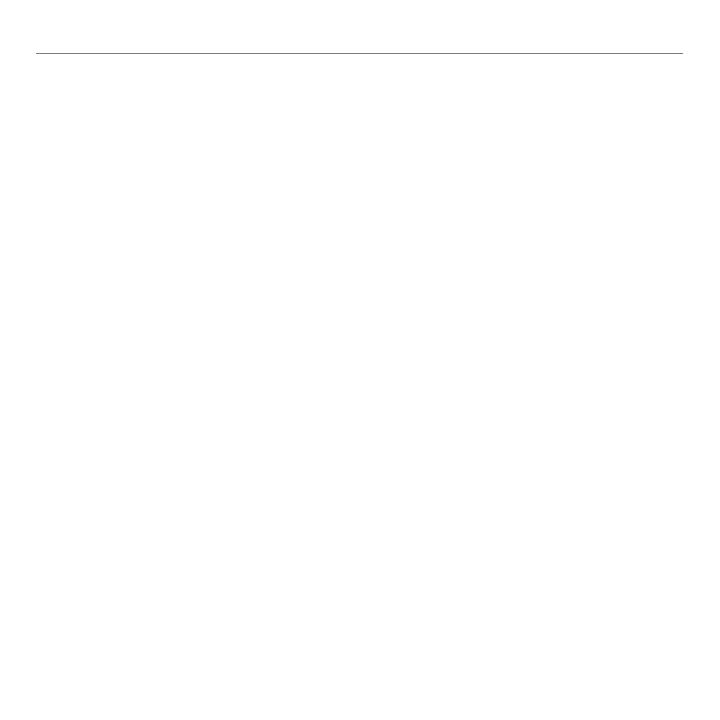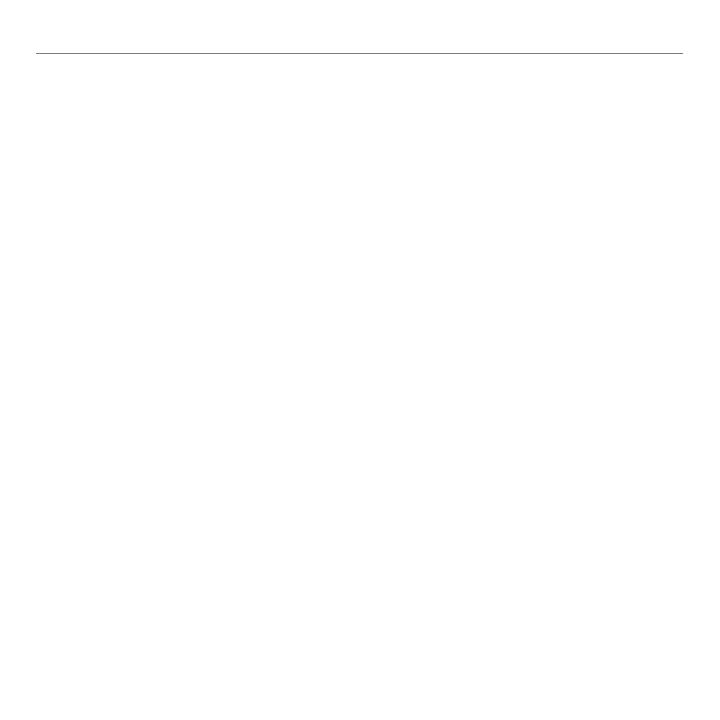
16 Français
Première utilisation
Conseils
• Avant de modifier les paramètres de profil
par défaut, vérifiez d'abord leur efficacité
dans le jeu.
• Si vous utilisez le profil FPS, familiarisez-vous
avec les boutons Résolution +/résolution -
de la souris avant de jouer.
• Dans les jeux à la première personne,
vous pouvez choisir de programmer la souris
G300 de façon à utiliser uniquement
deux sensibilités de suivi au lieu de trois
ou quatre. Utilisez une sensibilité de
suivi plus faible (500 ppp par exemple)
pour les mouvements plus lents,
comme dans le cas d'un sniper, et un réglage
plus élevé (par exemple 2 500 ppp)
pour les mouvements plus rapides.
• Personnalisez chacun de vos jeux
selon vos besoins spécifiques en
matière de changement de sensibilité.
Le logiciel Logitech Gaming Software
stocke ces informations et les applique
automatiquement lorsque le jeu est détecté.
• Dans un jeu MMO, il est essentiel de pouvoir
profiter d'un accès rapide aux nombreuses
compétences et objets utilisés par votre
personnage. Essayez d'affecter aux boutons
de la souris les tâches courantes dans le jeu.
Vous pourrez ainsi y accéder rapidement
dans les moments les plus critiques du jeu.
Evitez autant que possible d'utiliser la souris
pour cliquer sur les icônes du jeu à l'écran.
Affectez plutôt ces fonctions directement
aux touches du clavier ou aux boutons de
la souris.
Aide pour l'installation
• Vérifiez la connexion du câble USB de la
souris. Essayez de connecter le câble USB de
la souris à un autre port USB de l'ordinateur.
Utilisez uniquement un port USB alimenté.
• Essayez de redémarrer l'ordinateur.
• Si possible, testez la souris sur un autre
ordinateur.
• Pour plus d'informations, rendez-vous sur
www.logitech.com/support.
Remarque: pour tirer le meilleur parti de votre produit,
téléchargez et installez le logiciel Logitech Gaming
Software. La souris G300 n'est pas compatible avec
le logiciel Logitech SetPoint®.